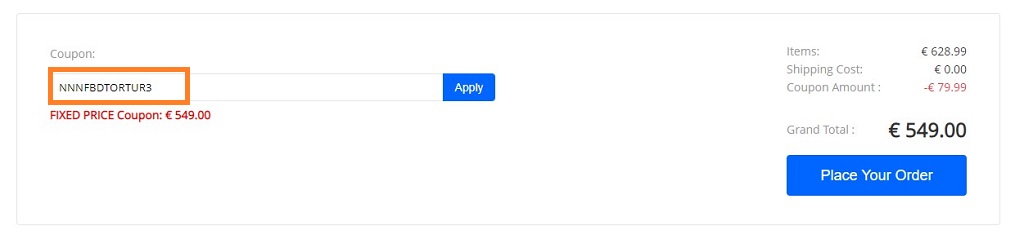Ortur Laser Master 3 test et avis de mon premier graveur et découpe au laser, guide du débutant.
Ortur Laser Master 3 test et avis du graveur et découpe au laser
Prix : 549 € (avec le code promo pour les lecteurs) | Ortur (groupe Sinis)
J’ai été contacté par le site d’importation de produits Tech chinois Geekbying qui propose principalement des objets connectés et produits électroniques à prix raisonnables et sans taxe d’importation. Ainsi, ils m’ont proposé de tester le graveur Ortur Laser Master 3.
Je dois vous le dire tout de suite c’est mon premier graveur découpeur laser, je n’ai donc pas de référence en la matière. Par contre, j’avais en tête plusieurs projets et je vais donc voir s’il est simple de les réaliser avec cette machine. Ce test est donc aussi un tutoriel de découverte pour tous ceux qui comme moi débutent en gravure et découpe laser.
En tout cas, si vous aimez créer des objets par vous même (DIY), réaliser des cadeaux personnalisés, cet appareil offre de très nombreuses possibilités.
Sommaire
- 1 Livraison rapide et unboxing de l’Ortur Laser Master 3
- 2 Prix et disponibilité de l’Ortur Laser Master 3 + code promo et 2 cadeaux
- 3 Installation
- 4 Connexion et serrage des câbles
- 5 À lire avant de vous lancer : les règles de sécurité
- 6 Accessoires supplémentaires Ortur Laser Master 3
- 7 Configuration logicielle, simple à utiliser par un particulier
- 8 Gravage et découpe de nombreuse matière
- 9 Astuces et accessoires
- 10 Avis après test de l’Ortur Laser Master 3 pour découpe et gravure laser
Livraison rapide et unboxing de l’Ortur Laser Master 3
J’ai reçu le carton par transporteur en moins d’une semaine après l’annonce de son envoi. Le paquet est arrivé sans aucune bosse. Tous les éléments sont parfaitement protégés par des mousses à leur forme. On y trouve :
- Les éléments principaux sont parfaitement protégés par des mousses à leur forme.
- Le bloc laser est bien protégé dans une pochette renforcée, attention le sachet contient aussi une buse à air à installer avec la pompe à air.
- Les petits accessoires comme les vis, 3 clés Allen dans une jolie boîte fermée. On y trouve aussi une clé USB qui contient en fait la carte TF qu’il faut insérer dans la machine avant de la démarrer.
- Un ensemble de colliers de serrage pour attacher le câble principal vers la partie mobile
- Les câbles de connexion
- Le bloc d’alimentation aux normes françaises d’une longueur de 2 mètres
- et une paire de lunettes de protection avec sa housse de rangement.
Prix et disponibilité de l’Ortur Laser Master 3 + code promo et 2 cadeaux
Actuellement le graveur laser est commercialisé autour de 650 €. Mais, bonne nouvelle, j’ai reçu un code promo de Geekbuying pour mes lecteurs. Le prix passe à 549 € avec le code « NNNFBDTORTUR3 » :
En plus vous aurez deux cadeaux :
- 4 pieds pour rehausser le graveur (valeur 99 €)
- ainsi qu’un kit de tournevis de précision (valeur 19 €)
Au total vous économisez 200 €, voilà une bonne nouvelle pour ce début d’année 2023.
Installation
Pour l’installation, il est nécessaire de placer le graveur laser sur une surface plane bien dégagée et dans un espace qu’il sera facile d’aérer. Tout en étant à côté d’un ordinateur pour faire tourner le logiciel indispensable à son utilisation.
Une fois toutes les pièces déballées, j’ai procédé à son assemblage. Personnellement cela m’a pris une heure, mais certains seront bien plus rapides, car il y a en réalité peu de pièces à assembler. La notice papier est un peu précaire, mais les textes sont en français.
Je vous indique les quelques points particuliers pour lesquels j’ai perdu du temps en reprenant des détails de la notice papier.
Réglage de la tension des deux courroies latérales (partie 3 de la notice)
Ici, vous utiliserez, les 2 courroies, les 2 vis d’assemblage roue libre et les 2 vis de réglage M4. Il vous faudra également la plus petite et la plus grande des clés Allen fournies.
- Il faut commencer par installer les deux vis d’assemblage roue libre (partie 3.1 de la notice). Pour les mettre, je les ai dévissés complètement et remis, bien pensé à positionner la rondelle du côté intérieur du cadre. Vissez l’écrou des roules libres sans trop serrer pour l’instant,
- Puis, prenez une courroie et mettez faite une boucle pour la passer dans le troue de la partie du fond afin d’attraper la poulie qui est à l’intérieur (3,2). Placez ensuite l’autre extrémité sur la roue libre.
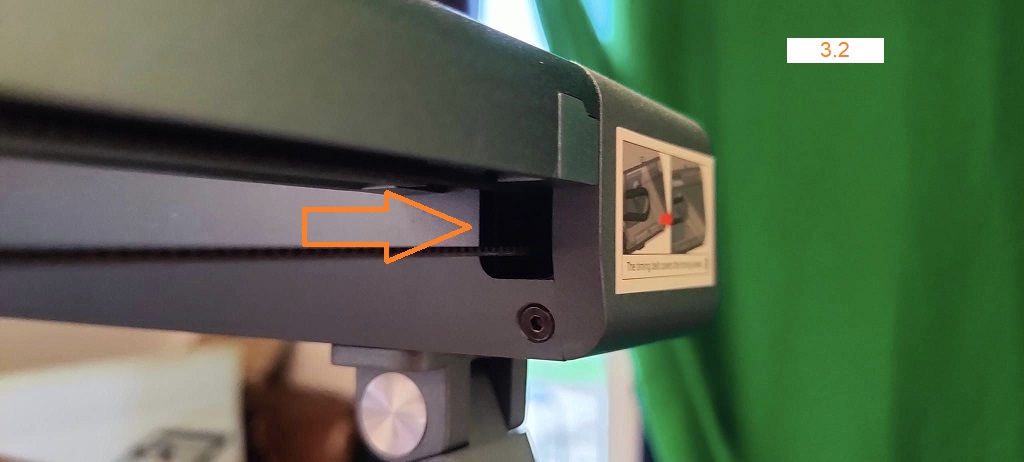
Passage de la courroie dans le bloc du fond
- Pour tendre la courroie, vous avez 2 petites vis sans tête qui vont permettre de pousser l’axe de chaque roue libre (3,3). Vissez -les avec le plus petite des clés Allen pour bien aligner votre roue avec le repère sur le cadre, puis visser la vis de la roue à fond à l’aide de la plus grande des clés Allen. Vos courroies sont maintenant bien tendues.

Étape 3.3 : utiliser la vis de tension
- Dernière étape, poussez le chariot au maximum ver le fond (3,4)

Étape 3.4 : Bien pousser le chariot au maximum au fond
- Ensuite, passez la courroie dans la pince crantée (3,5)
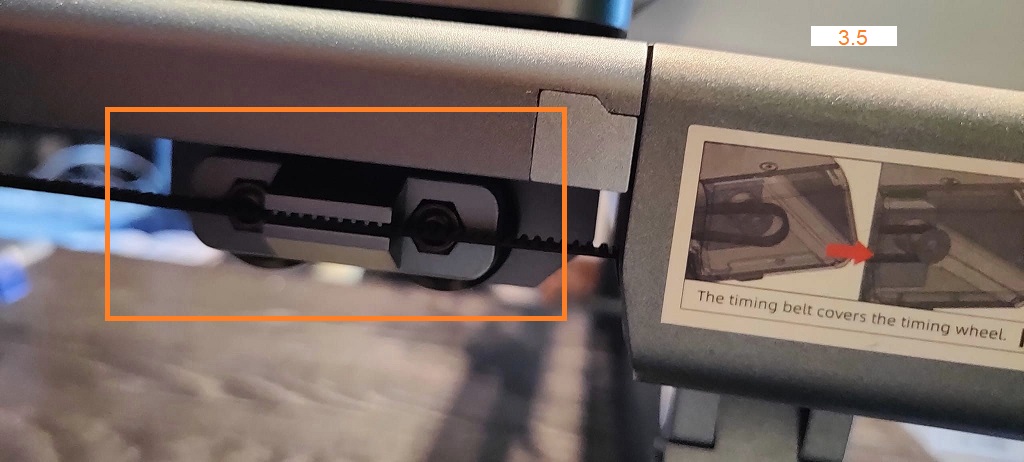
Étape 3.5 : passer la courroie dans les côtés du chariot mobile
Antenne Wi-Fi et vis de butté (partie 4 de la notice)
Ici rien de compliqué pour mettre l’antenne Wi-Fi, on la visse en mettant l’antenne vers le haut (4,1).
Pour éviter que le chariot ne vienne taper sur le bord avant, au risque de toucher le bloc laser, il est conseillé de mettre 2 vis de blocage. Sur les bords vous verrez de chaque côté 2 trous, mettez les vis M3 en utilisant la clé Allen moyenne (4,2).
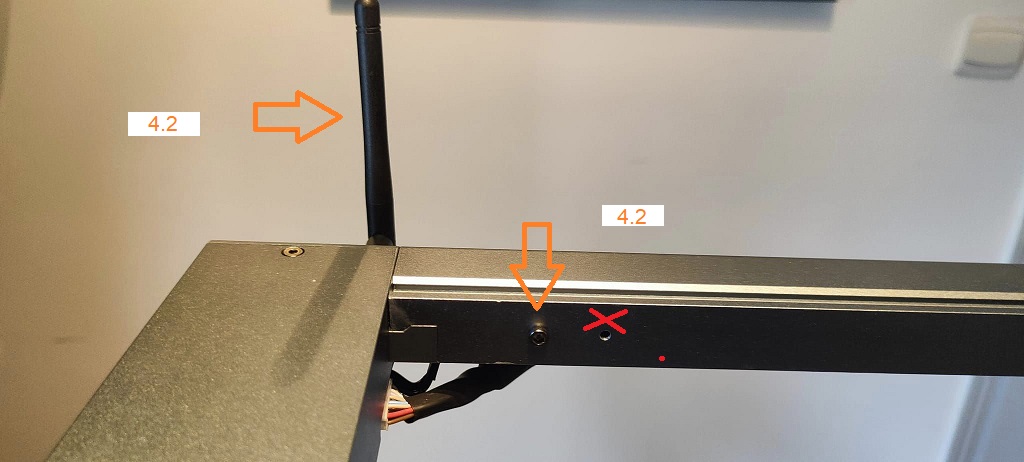
Étape 4 : Antenne Wi-Fi et vis de butté pour le chariot
Installation du bloc laser (partie 5)
Pas de difficulté dans cette partie, le bloc est compact et déjà prêt à venir se placer sur le chariot. Néanmoins, commencez par retirer la protection orange et venez visser la buse sur la partie basse. Enfin remettez le cache.
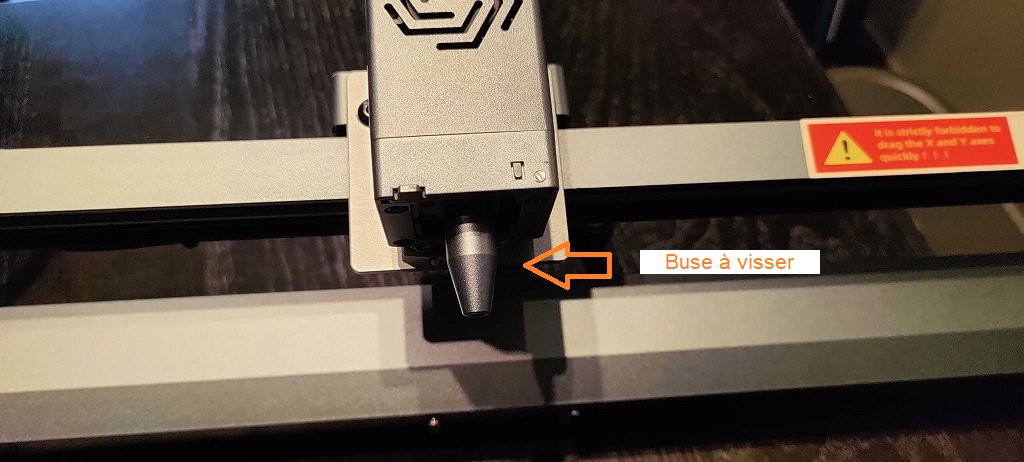
Étape 5 : visser la buse et remettre le cache orange
Pour fixer le bloc laser, utilisez la vis moletée. Vous aurez peut-être besoin d’une petite pince pour bien bloquer le tout. Comme moi, vous allez sûrement vous demander à quelle hauteur placer le bloc. Pour cela, sortez le guide présent sur l’avant, il va permettre de régler la bonne hauteur en fonction de la manière dont est posé votre graveur.

Ortur Laser Master 3 réglages hauteur bloc laser
Connexion et serrage des câbles
Une fois que l’installation du graveur/découpeur laser Ortur Master 3 est terminée, on peut s’occuper de connecter les câbles. On démarre donc avec l’embout du câble moteur de l’axe Y qui se trouve tout simplement en face de sa prise. Puis on connecte le fil avec l’étiquette “L” sur le laser. Ensuite, l’axe X est à connecter au moteur et l’autre extrémité est à brancher juste à côté du câble moteur de l’axe Y. De toute façon, il y a peu de risque de se tromper les formes des prises sont différentes.
À noter qu’il va vous rester des prises vides marquées C, N et la prise YRR), tout cela est normal. Elles sont là pour ajouter des accessoires supplémentaires en option.
Enfin, on va fignoler tout ça pour que ce soit propre et sécurisé. Pour cela, nous avons un lot d’attache câble rilsan. Le câble d’alimentation doit être placé côté extérieur de la machine en les passant dans la série de 4 trous prévus à cet effet. Ensuite, selon le même principe on le fixe aussi avec les 3 trous sur la barre du chariot. Simple et efficace.

Ortur Laser Master 3 câblages
Note : Pour le tube de ventilation, j’ai préféré utiliser un scotch noir d’électricien pour éviter de le pincer afin de garder un bon débit d’évacuation.
Voilà, notre Lasser Master 3 est prêt, vous pouvez le brancher sur une prise et prendre la clé de déverrouillages, sauf si vous avez des accessoires supplémentaires à installe. Pour la configuration de mon premier graveur laser, cela m’a pris une heure au total (y compris les vérifications sur différentes sources).
- Ne pas oublier d’insérer la carte Micro SD, que vous trouverez inséré dans la clé USB.
- Vous pouvez allumer votre Laser Master 3, normalement le laser va venir se positionner à sa place dite « origine » en bas à gauche.
Avant de démarrer l’utilisation, il est important de faire un point sécurité.
À lire avant de vous lancer : les règles de sécurité
Le graveur laser connecté dispose d’un verrou de sécurité à clé, d’une protection de la position active, d’une protection de la position inclinée, d’une détection et d’une limitation de la durée d’exposition, d’un système de contrôle de sécurité de la tension et du courant, d’un chien de garde de l’ordinateur hôte et d’un interrupteur d’arrêt d’urgence.
Il faut être conscient des risques réels d’utiliser un laser de gravure et de découpe.
- Ne pas utiliser l’Ortur Laser Master 3 sans surveillance et une personne à proximité. Si vous devez être dans une autre pièce, vous pouvez placer une caméra de surveillance vous avoir un retour vidéo du travail pendant que le graveur tourne.
- N’utilisez que sur des matières ou matériaux que vous connaissez sur lesquels un laser peut être utilisé.
- Ne jamais graver du PVC, le chlore qu’il contient se transformera en acide, pouvant détruire le laser et aussi fortement endommager vos poumons.
- Du carton ondulé contient de l’air et peut plus facilement provoquer un départ de feu.
- Pensez à faire le travail dans un espace ouvert ou ventilé. Vous pouvez porter des lunettes de protection et un masque filtrant.
- L’air assist permet de limiter le risque via la surpression qui ne facilitera pas l’apparition d’une flamme.
Pas trop d’inquiétude, l’Ortur Laser Master 3 est équipé de 9 systèmes de sécurité
- Verrouillage principal avec une clé physique, pour moi le plus efficace pour tout arrêter en urgence.
- Bouton allumer/éteindre facilement accessible
- Gros bouton rouge pour un arrêt d’urgence, ça en jette.
- Protection de la position active
- Protection des positions inclinées
- Détection et limitation de la durée d’exposition
- Système de contrôle de sécurité de la tension et du courant
- Chien de garde de l’ordinateur hôte.
- Lunettes de protection et cache de protection sur le bloc laser.

Pour moi, le plus important est d’utiliser le Laser en étant à proximité ou au moins avec une caméra qui surveille le travail en restant pas trop loin, ou encore mettre un détecteur de fumée (avec le risque d’arriver trop tard).
De plus, mettez les lunettes de protection obligatoirement si vous retirez le cache orage autour du laser. Elles sont bien conçues et peuvent se mettre par dessus des lunettes de vue.
Accessoires supplémentaires Ortur Laser Master 3
Pour le plaisir, si vous avez envie d’aller plus loin dans les créations ou le confort d’utilisation, Ortur propose des accessoires supplémentaires pour son Laser Master 3. Très bonne nouvelle, la marque commercialise aussi des pièces détachées pour booster ou réparer l’appareil sans avoir à en racheter une. Bien vu, car l’investissement initial est important.
Pompe à air Ortur
Sur le dessus du bloc laser, vous avez la prise d’alimentation du chariot. À côté, il y a un trou pour enfoncer le tube d’extraction d’air. Il faut retirer le caoutchouc de protection et l’enfoncer bien à fond. Pour vérifier s’il est bien mis, tirez légèrement dessus, il doit rester en place. S’il sort facilement c’est qu’il n’est pas bien enclenché au fond du trou. Ce système de base est très bien venu, on l’appelle l’Air Assist. Il me permet d’évacuer les fumées par la fenêtre grâce au tube d’un peu plus d’un mètre.

Tube extracteur Air assist
Vous pouvez aller plus loin avec le kit de pompe à air. Il permet un débit d’air réglable de 0 à 16L/min, qui peut éliminer efficacement la fumée et la poussière générées pendant le processus de gravure au laser, empêcher l’atténuation de l’énergie laser et aider la machine à graver à couper plus rapide et plus profond. Il peut augmenter l’efficacité du laser pour gagner du temps. Vous utilisez le câble d’origine (ci-dessus) qui vient se brancher sur la pompe. De la pompe vous pouvez renvoyer l’air aspirer encore plus loin.
Module Ortur YRR 2.0 pour LU 10A (code de de référence de l’Ortur Laser Master 3)
Je e demandais à quoi sevré l’interrupteur sur la partie du fond. Et bien, il permet d’activer l’utilisation de ce module additionnel. Ce kit permet de graver des surfaces cylindriques comme des verres ou des canettes.
Pour pouvoir graver des objets non plats, Ortur propose un moteur rotatif vendu séparément autour de 75 €. Il s’adapte directement au Laser Master 3 et permet de graver des verres ou des canettes en aluminium. Il y aura alors deux réglages à modifier dans le logiciel LaserGRBL.
Configuration logicielle, simple à utiliser par un particulier
Le graveur laser ORTUR Laser Master 3 est équipé de la dernière carte mère OLM-ESP-PRO-V2.4 de 11e génération, qui adopte le Firmware laser intelligent de la série V2.0. Ça doit être formidable. Il est également doté d’une vitesse de gravure de 20 000 mm/min, d’une assistance d’air intégrée et de deux ventilateurs, ce qui doit permettre une gravure plus douce, une plus grande précision et des produits de gravure plus raffinés.
Logiciel pour gravure et découpe laser
En tout cas, pour l’utiliser il faut surtout un logiciel pour gérer les créations et les réglages du laser. J’ai donc mené une petite étude sur les différents logiciels pour graveurs laser et j’ai retenu 3 logiciels de gravure qui me semble intéressante actuellement :
- Laser Explorer, l’app maison fonctionne avec les iPhone (App Store) et smartphone sous Android (Google Play). Il dispose de 2 modes commutables : le mode facile et le mode professionnel. Vous pouvez directement imprimer des photos à partir de votre téléphone portable.
- LaserGRBL est idéal pour démarrer, car il est gratuit et open source pour PC sous Win XP, 7, 9 et Windows 10. Le logiciel lui-même est très léger et n’a pas d’exigences matérielles particulières autres que le système d’exploitation. Vous pouvez donc le faire tourner sur un vieux PC que vous laisserez à côté du graveur.
- LightBurn compatible avec les ordinateurs sous Windows, Mac OS et Linux (payant). Vous pouvez le tester pendant 30 jours gratuitement.
Mon choix de logiciels gratuits pour la gravure et découpe laser
Comme je débute, j’ai commencé avec l’app Android Laser Explorer d’Ortur. J’ai dû créer mon compte, car les options de connexion avec Google ou Facebook ne fonctionnent pas. Pour cela, il faut connecter la machine en Wi-Fi. Et là, j’ai dû accéder aux paramètres de mon routeur pour forcer le canal en 2,4 GHz, car elle ne se connecte pas en 5 GHz.
Très vite, après les premiers essais, je suis passé à LaserGRBL. Il est parfait pour gérer les gravures. Mais cela n’a pas été suffisant pour préparer de bons fichiers de découpe. J’ai donc ajouté le logiciel gratuit Inkspace. Je vous conseille donc d’installer sur votre PC :
- LaserGRBL qui vous servira directement pour la gravure d’images ou de photographies. Pour une bonne stabilité de connexion, j’ai privilégié le branchement avec le câble USB.
- Inkscape qui permet de créer les fichiers vectoriels (SVG) pour découper des pièces, les fichiers seront ensuite ouverts et traités par Laser GRBL. Il existe pour les utilisateurs sous Windows, macOS et Linux. Ici, il est aussi possible de passer par Adobe Illustrator en exportant au format .svg (mais logiciel payant).
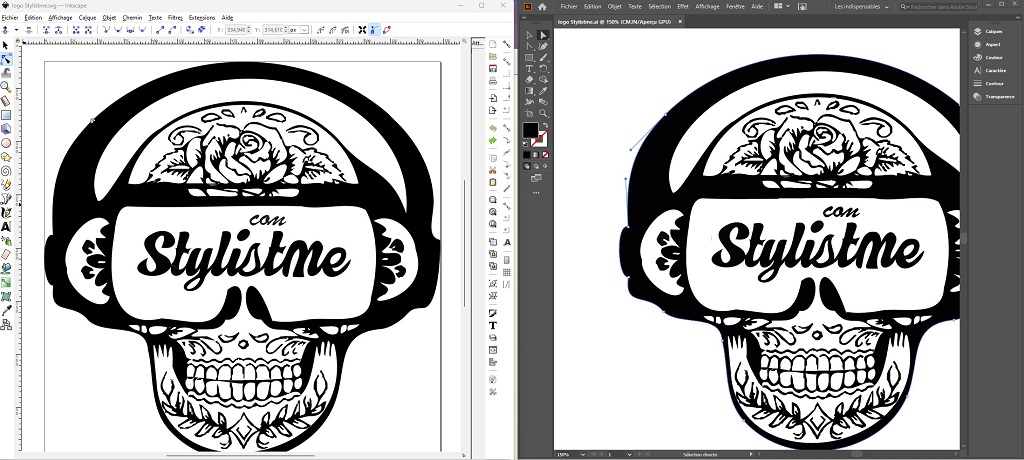
Inkscape (gratuit) Illustrator (payant) pour image vectorielle découpe laser
Si vous avez un Mac, vous devrez utiliser LightBurn (ou l’app mobile Laser Explorer) et toujours Inkscape.
Gravage et découpe de nombreuse matière
Une fois la machine prête est peu graver ou découper des surfaces de 40 x 40 cm avec un bel espace libre tout autour.
Grâce à une structure mécanique améliorée, l’Ortur Laser Master 3 possède une tache focale de 0,05×0,1 mm, apportant des détails délicats à 0,01 mm.
Une fois la machine prête, j’ai commencé les tests, le plus important est de gérer les 4 paramètres clés de la gravure ou de la découpe :
- Vitesse de déplacement, plus c’est lent, plus le laser reste longtemps et attaque le support (risque de le brûler)
- Puissance du laser, plus on le monte, plus le laser marque le support.
- Le nombre de passes. Plus vous en faites, plus la gravure sera profonde, avec là encore le risque de brûler la surface si elle n’a pas refroidi entre deux passes.
- Et enfin, le type de matériau que vous utilisez, plus il est tendre et inflammable, plus on choisira une grande vitesse avec une puissance faible en une passe.
Donc vitesse lente avec 100 % de puissance et 2 passes, vous obtenez ceci :

Vitesse 800, laser 100 %, ça brûle au deuxième passage.
Par contre, si vous faites, un seul passage, en vitesse 1200, puissance 100 %, on obtient un résultat correct, mais peu profond
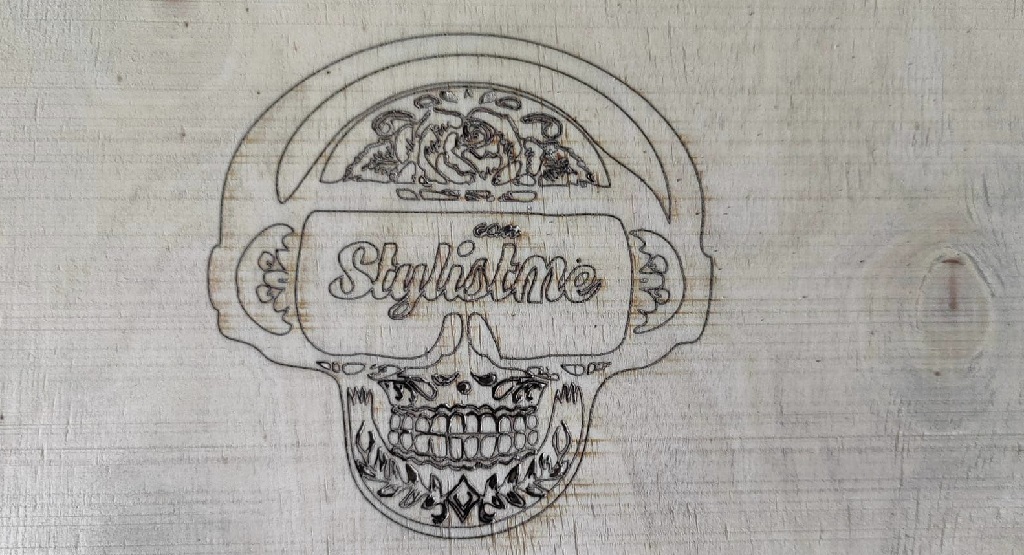
Bon réglage Ortur Laser Master 3
La technique qui me semble la plus efficace est de placer votre matière, et de lancer un premier passage rapide à faible puissance. Puis de laisser la surface et de repasser en augmentant un peu la puissance tout en gardant la vitesse stable. Et si ce n’est toujours pas assez, réduire la vitesse et augmenter la puissance. Résultat, j’ai sans risque découpé un carton alvéolaire pour réaliser un pochoir. J’ai commencé à vitesse 3000 et puissance 30 %, puis 1 500/30 % et 2 000/100 %.
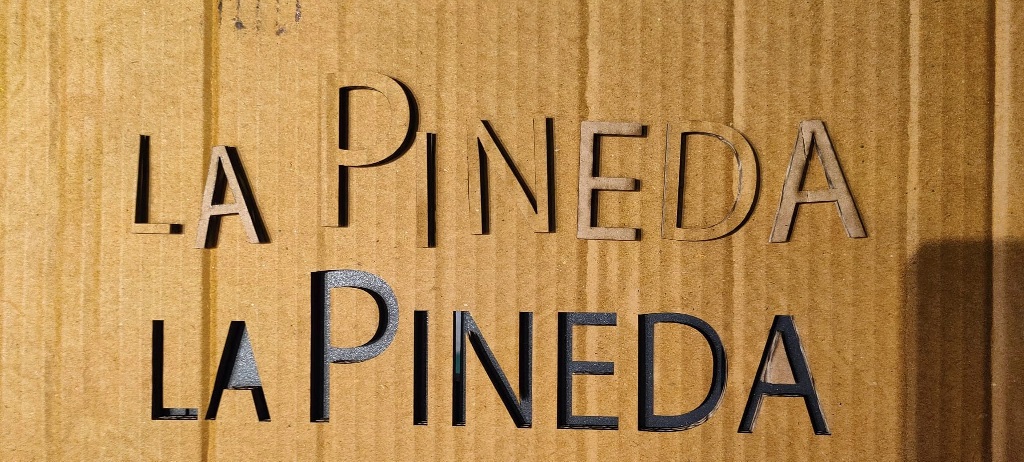
Quelques réglages pour la Master 3 :
- Contreplaqué de 2 mm puissance de 100 % en 3 passes.
- Carton alvéolé 4 mm, puissance 50 %, vitesse 2000 en 3 passes
Un laser peut aussi traverser le verre. Cela dépend de la longueur d’onde du faisceau laser. Ici c’est du 455 nm (bleu). Avec un laser CO2 de 10.6um, il est possible de graver directement du verre sans utiliser de peinture occultante.
Astuces et accessoires
Vérifier la zone de travail avant de lancer la gravure
Sur Lightburn il y a une fonction pour voir où le laser va travailler, clic droit sur une partie grise.
La même chose existe dans GRLB, en bas c’est l’onglet « Frame » (ou cadre en français).
Réduire les brûlures du bois avec l’air assist
Il est possible d’ajouter un système en option pour souffler de l’air à faible pression. Cela va évacuer les fumées et les suies créées pendant la découpe ou la gravure. L’utilisation d’une soufflette air assist permet d’envoyer de l’air à mini 60 l/min.
- Éviter que la suie ne se dépose sur la lentille de la diode laser et ne vienne l’occulter ou la corroder. Ce qui génère une perte de puissance.
- Réduire les fumées pour qu’elles ne restent pas sur le chemin du rayon laser, l’occultant et diminuant sa performance.
- Éviter aussi que la suie ne se redépose sur la plaque en cours de découpe ou gravure ce qui provoque les marques brunes de brûlure sur le bois ou le carton
Obtenir une gravure bien noire
Pour une finition bien noire sur du bois naturel, on peut appliquer une fine couche d’une solution d’eau mélangée à du borate de soude (borax). Ça peut se trouver en pharmacie. Il en faut très très peu, environ 25 cl d’eau pour une cuillère à café de borax. C’est miraculeux en termes de contraste, mais…. pas vraiment de niveaux de gris possibles, donc à utiliser avec tramage.
Avis après test de l’Ortur Laser Master 3 pour découpe et gravure laser
Je dois dire que comme première machine laser à découper et graver je me suis vraiment bien amusé (et je continue). J’ai adoré créer des pochoirs et je vais aussi essayer pour faire de la découpe d’autocollants.
Les possibilités de cet appareil sont infinies pour créer et réaliser des objets personnalisés. L’ensemble est vraiment bien conçu et accessible à un débutant.
Par contre, il faut vraiment y aller progressivement, comprendre les 4 réglages principaux, apprendre les différents matériaux et tester plusieurs sur des petits morceaux. Et surtout, restez à côté de la machine pour intervenir en cas de besoin et choisissez une pièce que vous pouvez aérer au maximum (porte-fenêtre est idéal), ou alors direction le garage avec un PC portable.
Si vous connaissez le dessin vectoriel, c’est un plus sinon, vous trouverez plein de modèles à utiliser et adapter.
Pros
Pour :
- Facile à monter, prendre son temps pour ne rien oublier (1 heure)
- Configuration simple avec un PC en connexion USB
- Logiciels gratuits et en français pour couper et graver de manière très précise (Inkscape + Laser GRBL)
- Utilisation en toute sécurité avec de nombreuses protections
- Idéal pour débuter avec une grande surface de 40 x 40 cm exploitable
- Tige intégrée pour calibrage du focus (positionnement en hauteur du laser)
- Air-assist intégré
- Nombreuses connectiques pour ajouter des accessoires directement (pompe à air, gravure sur cylindre)
Cons
Contre :
- Connexion Wi-Fi uniquement en 2,4 GHz pas si simple à configurer la première fois
- Installation dans un espace bien ventilé et aéré (avec la contrainte d’avoir son PC à côté)
- Le prix